Obszar działania: Koszyk sklepowy
Aplikacja działa w starym szablonie oraz technologii Storefront
Czym jest Aplikacja: Integracja z Poczta Polska
Poczta Polska to największy operator pocztowy w Polsce, oferujący dostawę przesyłek bezpośrednio do domu dzięki usłudze Pocztex KURIER lub do jednego z ponad 19 000 punktów odbioru Pocztex PUNKT i automatów paczkowych Pocztex AUTOMAT.
Aplikacja Poczty Polskiej pozwoli Ci na automatyzację procesów logistycznych, dzięki czemu będziesz realizować przesyłki do swoich klientów w szybki i łatwy sposób.
Jak działa aplikacja: Integracja z Poczta Polska?
Aplikacja Integracja Poczta Polska to narzędzie, które kompleksowo usprawnia i automatyzuje proces wysyłki w Twoim sklepie internetowym. Umożliwia ona tworzenie oraz wydruk całej niezbędnej dokumentacji przewozowej, w tym etykiet czy protokołów zamówienia, bez konieczności opuszczania panelu administracyjnego.
Aby jeszcze bardziej przyspieszyć pracę, możesz definiować szablony dla często nadawanych przesyłek, zapisując ich kluczowe parametry, takie jak rodzaj, waga czy wymiary paczki.
Narzędzie pozwala również na utworzenie praktycznej książki adresowej, do której dodasz listę swoich stałych odbiorców, co eliminuje potrzebę każdorazowego, ręcznego wpisywania tych samych danych w formularzu nadania.
Aplikacja dba także o wygodę Twoich klientów – podczas finalizacji zakupów mogą oni na intuicyjnej, interaktywnej mapie wybrać najdogodniejszy dla siebie punkt odbioru.
Co więcej, integracja pozwala na dodanie do panelu sklepu Twojej indywidualnej umowy z Pocztą Polską, dzięki czemu będziesz mógł zarządzać wszystkimi przesyłkami, korzystając z własnych, wynegocjowanych stawek.
Jak zainstalować aplikację Integracja z Poczta Polska?
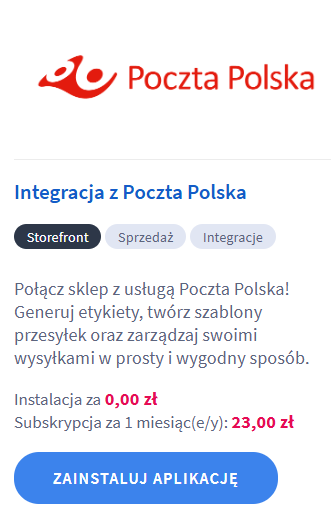
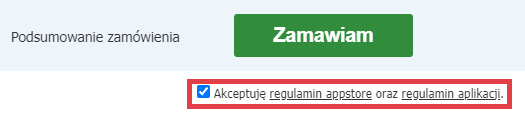
Jak skonfigurować aplikację Integracja z Poczta Polska?
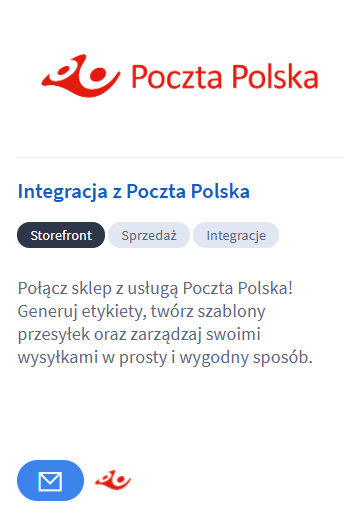
Jak korzystać z aplikacji Integracja z Poczta Polska w sklepie Shoper?
Jeśli nie posiadasz jeszcze konta w serwisie Furgotentka.pl, zarejestruj się, aby korzystać z integracji z Poczta Polska
Jeśli posiadasz konto w Furgonetka.pl zobacz, jak korzystać z Integracji z Poczta Polska
Warto zapamiętać!
- Jak działa aplikacja Integracja z Poczta Polska?
- Jak zainstalować Integracja z Poczta Polska?
- Jak skonfigurować aplikację Integracja z Poczta Polska?